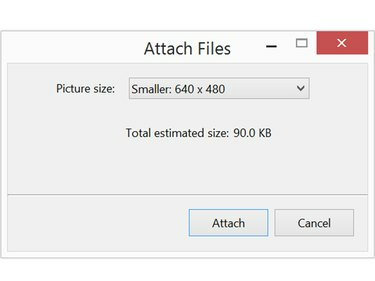
Samaziniet fotoattēlus līdz 1 MB, lai to nosūtīšana būtu ātra un vienkārša.
Attēla kredīts: Ekrānuzņēmums ar Microsoft pieklājību.
Augstas izšķirtspējas fotoattēli ir lieliski piemēroti drukāšanai, taču nosūtīšana draugiem un ģimenei pa e-pastu var samazināt joslas platumu. Windows sniedz iespēju samazināt fotoattēla izmēru, kad to pievienojat e-pasta ziņojumam. Ja jums ir Mac dators, pirms to nosūtīšanas varat mainīt attēlu izmērus, izmantojot priekšskatījumu.
Izmantojot Windows
1. darbība
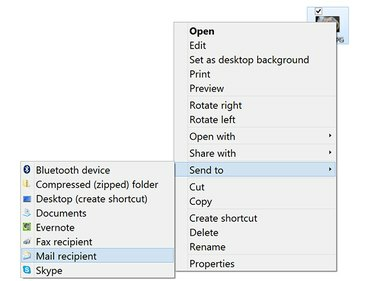
Ar peles labo pogu noklikšķiniet uz fotoattēla darbvirsmā, lai pievienotu to e-pasta ziņojumam.
Attēla kredīts: Ekrānuzņēmums ar Microsoft pieklājību.
Ar peles labo pogu noklikšķiniet uz fotoattēla, kuru vēlaties nosūtīt, programmā File Explorer vai darbvirsmā. Izvēlieties Nosūtīt nolaižamajā izvēlnē un pēc tam noklikšķiniet uz Pasta adresāts. Vai arī noklikšķiniet uz Dalīties cilni File Explorer logā un noklikšķiniet uz E-pasts.
Dienas video
Šis līdzeklis tiek tieši savienots ar jūsu e-pasta klientu, piemēram, Outlook. Ja vēlaties mainīt attēla izmēru, lai to nosūtītu ar citu e-pasta klientu vai tīmekļa klientu, piemēram, Gmail,
mainiet attēla izmērus, izmantojot tādu programmu kā Windows fotoattēlu galerija.2. darbība

Mainiet attēla izmēru, pirms tas tiek nosūtīts uz e-pasta ziņojumu.
Attēla kredīts: Ekrānuzņēmums ar Microsoft pieklājību.
Noklikšķiniet uz Attēla izmērs izvēlne. Ņemiet vērā, ka šeit tiek parādīts attēla aptuvenais faila lielums.
3. darbība
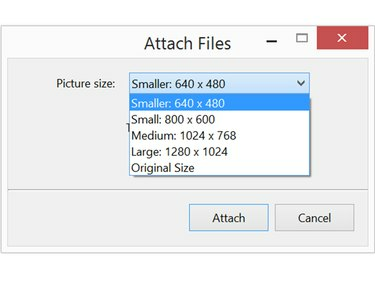
Katra izmēra opcija parāda, kādi būs izmēri.
Attēla kredīts: Ekrānuzņēmums ar Microsoft pieklājību.
Izvēlieties Mazs vai Mazāks lai samazinātu attēla izmēru. Ja tas ir īpaši liels attēls, kuru nevēlaties samazināt pārāk mazu, varat arī izvēlēties Vidēja. Pēc atlases tiek parādīts jaunais faila lielums. Noklikšķiniet uz Pievienojiet pogu, lai atvērtu jaunu Outlook logu ar failu, kas jau ir pievienots jaunam ziņojumam.
Šis process izveido mazāku attēla kopiju un netiks rakstīts virs sākotnējā faila datorā.
4. darbība
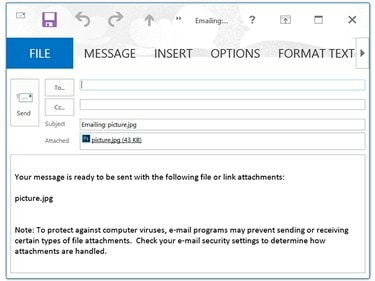
Pirms rakstāt savu ziņojumu, izdzēsiet informāciju par pielikumu.
Attēla kredīts: Ekrānuzņēmums ar Microsoft pieklājību.
Ievadiet adresāta vārdu, tēmas nosaukumu un ziņojumu tāpat kā jebkuram citam e-pasta ziņojumam. Kad noklikšķināt Sūtīt ziņa un fotoattēla pielikums tiek nosūtīts adresātam.
Izmantojot Mac datoru
1. darbība
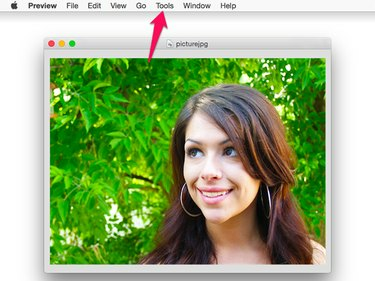
Priekšskatījums ir noklusējuma fotoattēlu lietotne operētājsistēmā OS X Yosemite.
Attēla kredīts: Ekrānuzņēmums ar Apple pieklājību.
Veiciet dubultklikšķi uz attēla, kuru vēlaties kopīgot programmā Finder vai darbvirsmā. Pēc noklusējuma fails tiek atvērts priekšskatījumā. Noklikšķiniet uz Rīki izvēlni un atlasiet Pielāgojiet izmēru.
2. darbība

Samazinot faila lielumu, izšķirtspēja nav jāmaina.
Attēla kredīts: Ekrānuzņēmums ar Apple pieklājību.
Noklikšķiniet uz Platums vai Augstums izvēlnē un mainiet izmēru uz mazāku. Formu attiecība ir bloķēta, tāpēc, mainot vienu, otra tiek mainīta automātiski.
Pēc noklusējuma mērvienība ir collas. Lai samazinātu attēlu par procentiem, mainiet mērvienību no Collas uz Procenti.
3. darbība

Eksportējiet failu JPEG vai PNG failā.
Attēla kredīts: Ekrānuzņēmums ar Apple pieklājību.
Noklikšķiniet uz Fails izvēlni un atlasiet Eksportēt. Piešķiriet fotoattēlam jaunu nosaukumu, lai nerakstītu virs sākotnējā fotoattēla.
Brīdinājums
Esiet piesardzīgs, pārveidojot failus ar priekšskatījumu, tostarp mainot attēlu izmērus. Vienmēr atlasiet "Saglabāt kā". Ja izmantojat opciju Saglabāt, Priekšskatījums bez brīdinājuma aizstās failu ar modificēto versiju.




